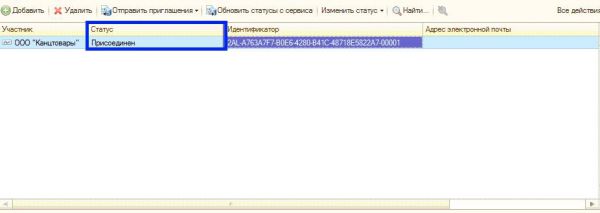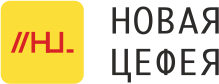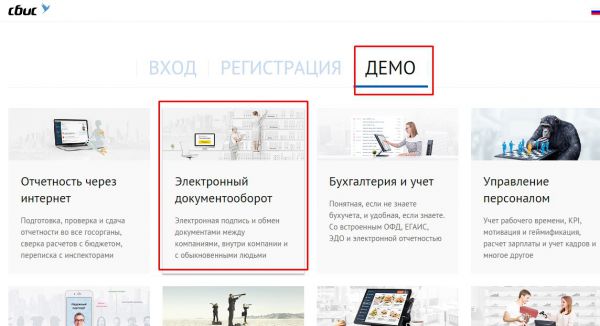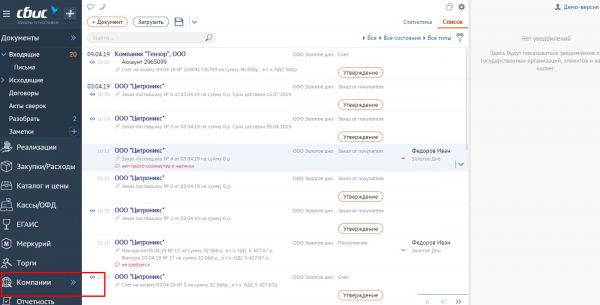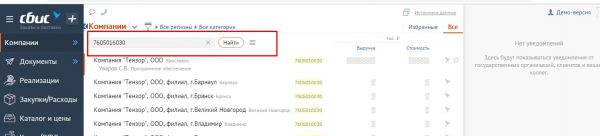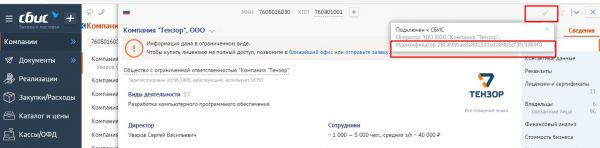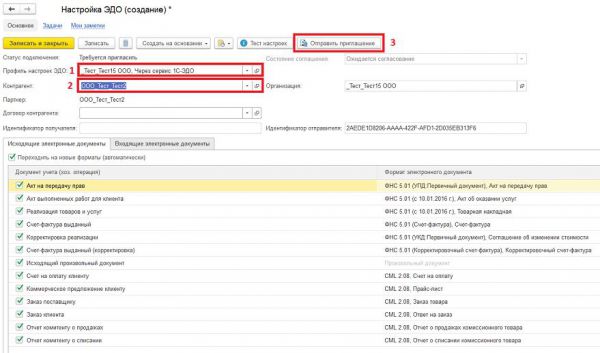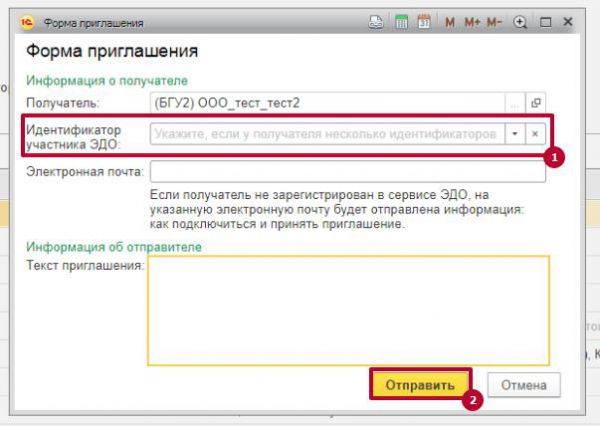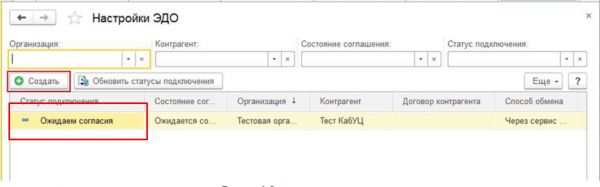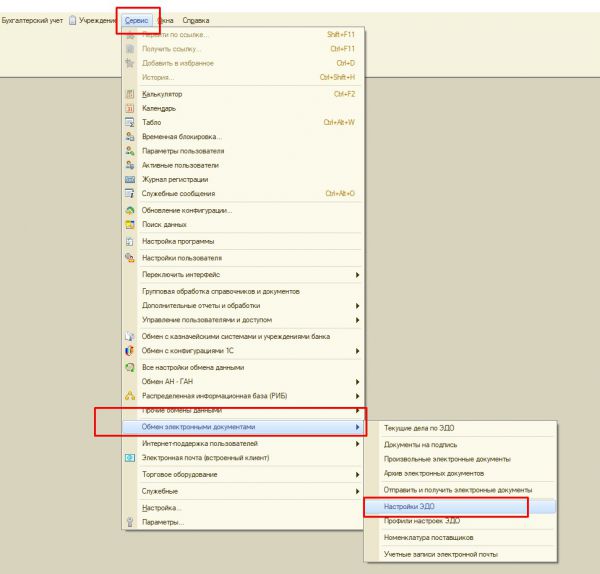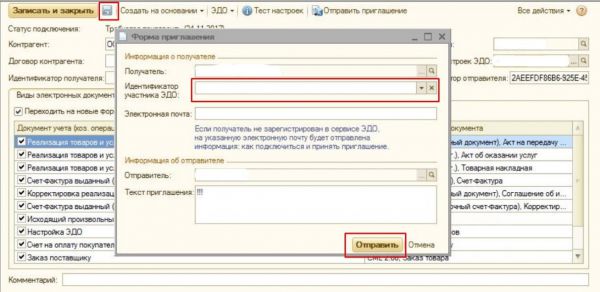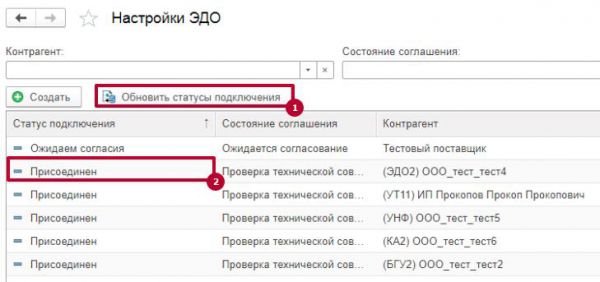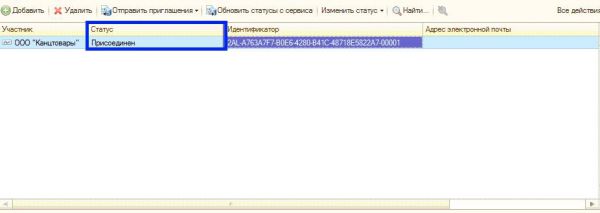Особенности настройки роуминга для пользователей 1С-ЭДО между абонентами АО «Калуга Астрал» и ООО "Компания "Тензор"
Начнем с вопроса, что же такое электронный документооборот (ЭДО)?
Электронный документооборот – это возможность обмениваться любыми документами (счет-фактурами, актами, накладными, счетами, произвольными электронными документами) вместо бумажных прямо из программ 1С. Обмен происходит через одного из операторов электронного документооборота (ЭДО), поддерживающих технологию "1С-ЭДО".
Из практики, чаще всего наши клиенты выбирают оператора АО «Калуга Астрал», поскольку многие пользуются сервисом «1С-Отчетность». Через этого оператора соответственно и настраивается специалистами электронный документооборот.
Но возникает проблема. Как мы, абонент оператора "Калуга Астрал", можем отправить приглашение для электронного обмена документами своему контрагенту, тоже подключенному к ЭДО, но через оператора "Тензор" (СБИС)?
Об этом будет подробно рассказано в данной статье.
Чтобы пригласить контрагента, необходимо иметь о нем некоторые сведения: Наименование организации, ИНН, КПП. Так же при отправке приглашения нужно указать уникальный идентификатор контрагента в СБИС. Идентификатор можно уточнить у самого контрагента либо зайти на сайт https://online.sbis.ru/auth/?tab=demo, в раздел "Электронный документооборот".
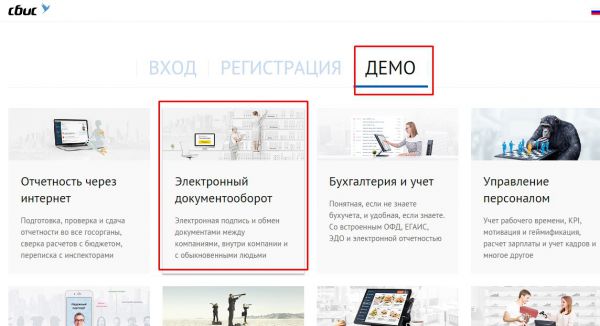
Далее подраздел "Компании".
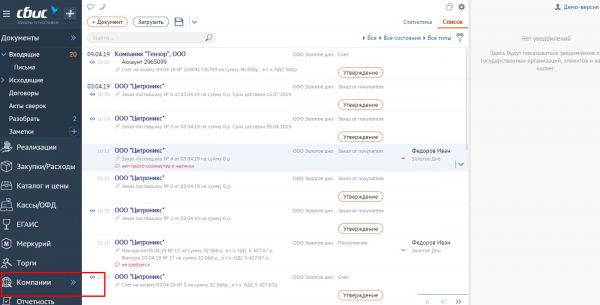
В поиске ввести ИНН интересующей организации.
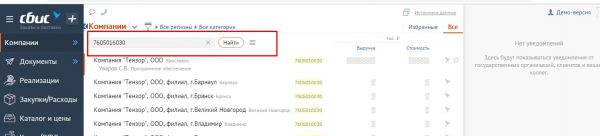
В открывшемся окне организации в верхнем правом углу есть серый значок в виде галочки. При наведении курсора на него (без нажатия) будет показана информация о регистрации организации в СБИС ЭДО и нужный нам идентификатор. Его необходимо скопировать.
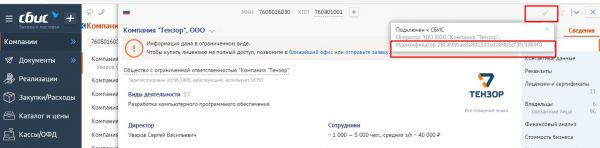
Далее переходим в программу 1С. Чтобы пригласить к обмену электронными документами контрагента, который является абонентом Тензора, нужно создать "Настройку ЭДО" с этим контрагентом.
Для конфигурации «Бухгалтерия предприятия 3.0» необходимо пройти по следующий путь: Администрирование - Обмен электронными документами - Обмен с контрагентами - Настройки ЭДО. В открывшемся окне "Настройки ЭДО" выполнить команду "Создать".
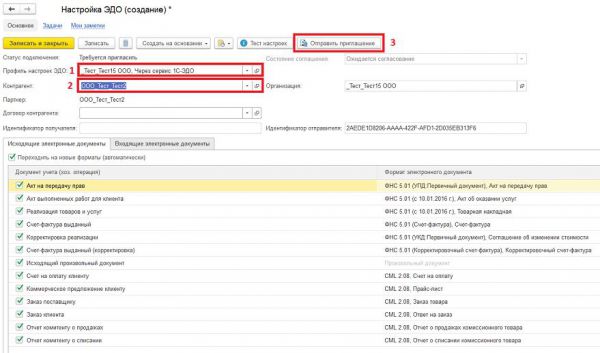
У вас должна быть заполнена строка «Профиль настроек ЭДО». В строке «Контрагент» выбираем нужную организацию. Далее необходимо «Записать» созданную настройку. При нажатии на кнопку «Отправить приглашение» откроется форма, в которой, помимо электронной почты контрагента (поскольку она обязательна для заполнения), вносим найденный ранее в СБИС «Идентификатор участника ЭДО».
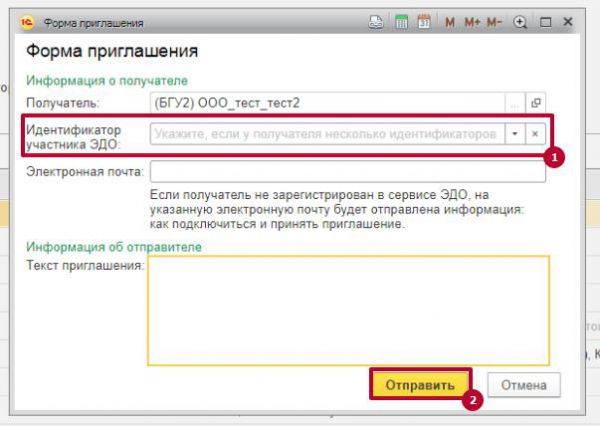
Затем нажимаем кнопку «Отправить».
В форме «Настройки ЭДО» созданная настройка будет иметь статус «Ожидаем согласия».
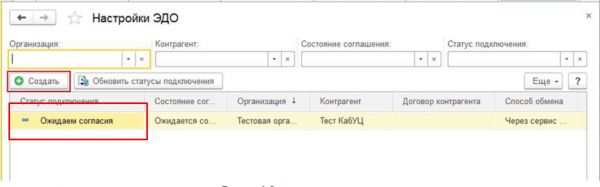
Для конфигурации «Бухгалтерия государственного учреждения 1.0» необходимо пройти по следующий путь: Сервис - Обмен электронными документами - Настройки ЭДО.
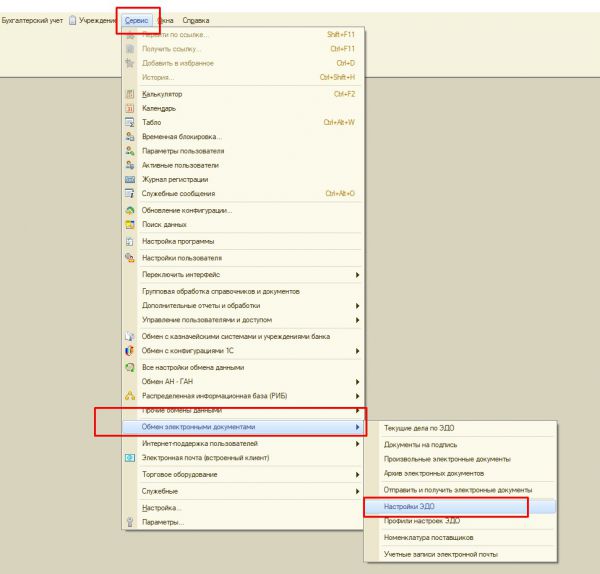
В открывшемся окне "Настройки ЭДО" выполнить команду "Создать".
Так же, как и в предыдущей конфигурации, проверяем заполнение строки «Профиль настроек ЭДО». В строке «Контрагент» выбираем нужную организацию, сохраняем созданную настройку. При нажатии на кнопку «Отправить приглашение» откроется «Форма приглашения».
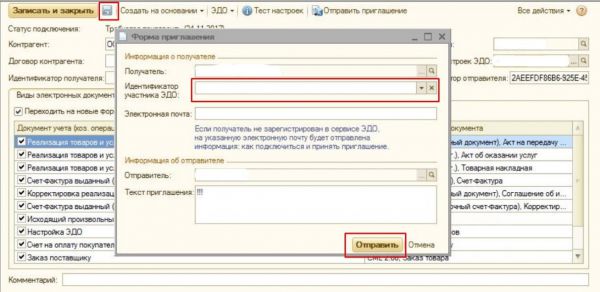
Заполняем адрес электронной почты контрагента (поскольку она обязательна для заполнения), и вносим найденный ранее в СБИС «Идентификатор участника ЭДО» в соответствующее поле. Нажимаем кнопку «Отправить». В форме «Настройки ЭДО» созданная настройка аналогично будет иметь статус подключения «Ожидаем согласия».
Перейдем к самому важному!
Для подключения роуминга между операторами АО "Калуга Астрал" и ООО "Компания "Тензор" (СБИС), помимо осуществления вышеизложенных настроек, необходимо написать электронное письмо на адрес roaming_edo@astral.ru со следующим текстом:
Просим Вас подключить роуминг 1С-ЭДО к …(наименование вашей организации).. (оператор АО "Калуга Астрал") для работы с …(наименование контрагента).. (оператор ООО "Компания "Тензор" (СБИС)).
В ответ на почту придут 2-е формы для заполнения: «Письмо провайдеру» и «Заявка на организацию роуминга». Первый документ нужно оформить по предложенному образцу данными вашей организации за подписью и печатью руководителя. Отсканируйте его для дальнейшей отправки.
Второй документ необходимо заполнить также вашими данными с левой стороны. С правой стороны вносятся реквизиты контрагента.

После обратной отправки заполненных форм, оператор обработает их и выполнит настройки в системе. А вам останется «Обновить статусы подключения», и дождаться, что контрагент «Присоединен».
Пример для «Бухгалтерия предприятия 3.0»
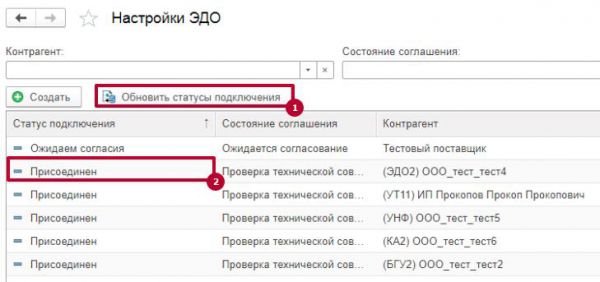
Пример для «Бухгалтерия государственного предприятия 1.0»